چگونه عکس های حذف شده از آیفون را بازیابی کنیم؟

آیا برای شما هم اتفاق افتاده که به طور تصادفی عکس های خودتون رو از گوشی آیفون تون پاک کرده باشید؟ حتی ممکنه اون موقع فکر کنید که به یک سری از تصاویر نیازی ندارید اما پس از مدتی از تصمیم خودتون در حذف اون ها پشیمون شدید؛ به همین دلیل امروز ما هم با آگاهی به این مشکل قصد داریم روش هایی رو برای بازگردوندن عکس های پاک شده در iOS رو با شما عزیزان به اشتراک بذاریم.
- استفاده از گزینه Recently Deleted
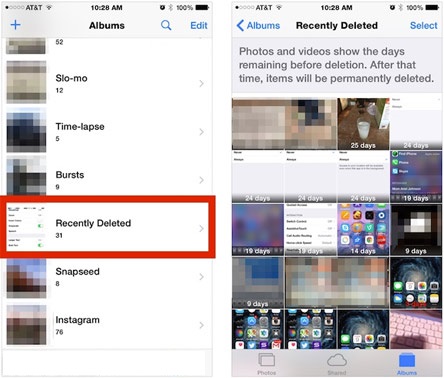
– روی برنامه Photos کلیک کنید.
– از ToolBox نمایش داده شده در پایین پنجره، روی گزینه Albums ضربه بزنید.
– در این مرحله لیستی به شما نمایش داده میشه، از روی گزینه های موجود در لیست روی Recently Deleted کلیک کنید.
– عکس های مورد نظرتون برای ریکاوری رو از لیست نمایش داده شده (لیست شامل تصاویر پاک شده در یک ماه اخیر) انتخاب و بعد روی گزینه Recovery کلیک کنید.
- بازگرداندن عکس ها از iCloud
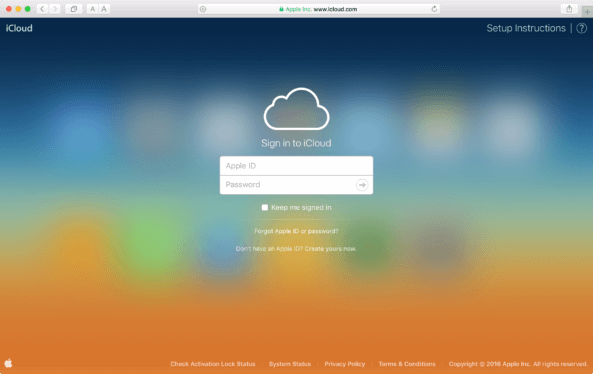
فراموش نکنید که اگه iCloud Photo Library شما روشن بوده باشه، کپی عکس های شما روی iCloud وجود داره و شما به راحتی می تونید به همون روش بالا اون ها رو از روی iCloud به گوشی بیارید.
– به وب سایت iCloud.com برید و وارد اکانت خودتون بشید.
– روی آیکون Settings کلیک کنید.
– در گوشه سمت چپ روی گزینه Restore Files ضربه بزنید.
– عکس های مورد نظرتون رو انتخاب کنید و دکمه Restore Files رو بزنید.
* نکته: در نظر داشته باشین که اطلاعات اکانت آی کلود در تمام دستگاه های آی او اسی و مک بوک هایی که اکانت مورد نظر در اون ها فعال باشه، قابل دسترس هست.
- استفاده از نرم افزارهای Recovery
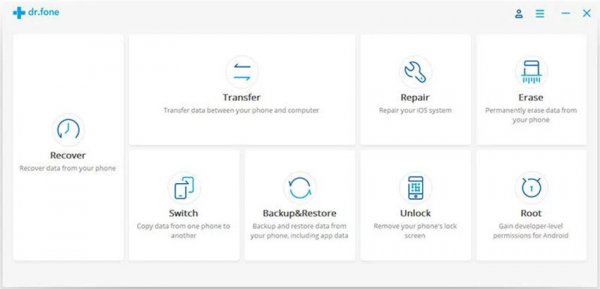
اگه عکس های شما برای مدتی طولانی پاک شده باشن و از اون ها بکاپ نگرفته باشید، احتمال زیادی وجود داره که OverWrite شده باشن و دیگه در دسترس نباشن ولی درصورتی که هنوز OverWrite نشده باشن، می تونیم با استفاده از برخی نرم افزارهای ریکاوری عکس اون ها رو برگردونیم؛ البته هنگامی که از گوشی آیفون استفاده می کنید، بهتره تنها به سراغ ابزارهای شخص ثالثی برید که 100 درصد معتبر هستن و به همین دلیل هم ما با اطمینان، استفاده از برنامه dr.fone – Recover رو پیشنهاد می کنیم.
– آیفون خودتون رو با کابل داده به کامپیوتر وصل کنید.
– برنامه dr.fone رو در کامپیوتر خود نصب کرده و اون رو اجرا کنید.
– گزینه “بازیابی” (Recover) رو از منوی اصلی انتخاب کنید.
– در این مرحله گوشی آیفون شما به طور خودکار شناسایی شده و به صفحه بعدی منتقل میشید.
– یک پانل آبی در سمت چپ صفحه میبینید که دارای سه گزینه است و از بین این گزینه ها Recover from iOS Device رو انتخاب کنید.
– در این بخش شما منویی از انواع مختلف داده های موجود در گوشی رو میبینید که بعضی از اون ها تحت عنوان “حذف شده” دسته بندی شدن.
– گزینه “عکس ها” یا هر نوع فایل دیگه ای که قصد بازیابی اون رو دارید، انتخاب و در انتها بر روی دکمه “شروع اسکن” (Start Scan) کلیک کنید.
– وقتی اسکن تموم شد، شما به یک گالری هدایت میشید.
– در این گالری باید دسته بندی مورد نظر خودتون رو انتخاب و از بین تصاویر نشون داده شده، هر کدام رو که می خواهید بازیابی کنید، انتخاب کرده و سپس بر روی Recover to Computer کلیک کنید.








سلام من عکسام تو قسمت hide گوشیم بود که یکی پاک کرد از ریسنتلی هم پاک کرد و ای کلودم متاسفانه خاموشه !! دو روز این اتفاق افتاده امکان برگشتش هست به نظرتون بدم بیرون بهتر نیست؟